In Windows 10 Preview-Builds treten häufig verschiedene Probleme auf. Schließlich sollen die Builds Microsoft zeigen, was verbessert und korrigiert werden muss.
Der neueste Windows 10 Preview Build 15014 ist keine Ausnahme von der Regel, da er einige eigene Probleme mit sich bringt. Eines der Probleme bei diesem Build, vor denen Microsoft uns gewarnt hat, ist das Problem bei der Audiowiedergabe. Tatsächlich kann mehr als ein Audio-Problem auftreten, einschließlich:
- Kein Ton
- Kontinuierlich hohe CPU- / Festplattenauslastung
- Edge stürzt beim Öffnen von Einstellungen in der App ab
Laut Microsoft ist die Problemumgehung für dieses Problem einfach. Sie müssen nur einige Dateien löschen, und alles sollte wieder normal sein. Hier ist genau das, was zu tun ist:
- Öffnen Sie eine Eingabeaufforderung
- Fügen Sie den folgenden Befehl ein:
- Rmdir / s% ProgramData% \ Microsoft \ Spectrum \ PersistedSpatialAnchors
- Herunterfahren / r
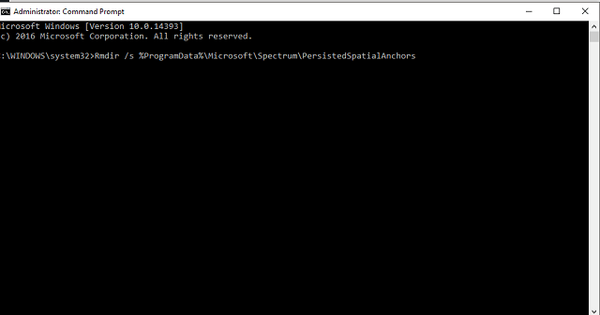
- Starte deinen Computer neu
Sie können dieselbe Datei auch manuell selbst löschen:
- Öffnen Sie den Datei-Explorer
- Navigieren Sie zu diesem Ordner:
- c: \ ProgramData \ Microsoft \ Spectrum
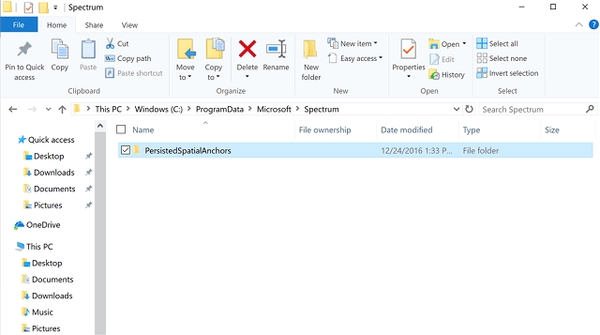
- c: \ ProgramData \ Microsoft \ Spectrum
- Wählen Sie den Ordner "PersistedSpatialAnchors" und klicken Sie auf "Löschen"
- Starten Sie den PC neu
Nach dem Löschen “PersistedSpatialAnchors„Sie sollten in Windows 10 Preview Build 15014 keine Probleme mit der Audiowiedergabe haben. Wenn das Problem jedoch weiterhin besteht, ist die Ursache des Problems unterschiedlich. Lesen Sie in diesem Fall unseren Artikel über Audioprobleme in Windows 10, um noch mehr Lösungen zu finden.
Microsoft sollte dieses Problem in den kommenden Builds sowieso beheben. Sie müssen also nicht befürchten, dass Sie für immer mit beschädigtem Audio stecken bleiben.
Haben Sie unsere Lösung ausprobiert, um das Audioproblem in Windows 10 Preview Build 15014 zu beheben? War es hilfreich? Lass es uns in den Kommentaren unten wissen.
 Friendoffriends
Friendoffriends



